当前显示器不支持hdr 怎样查询显示器是否支持HDR技术
更新时间:2024-02-25 14:44:16作者:jiang
当前显示器不支持HDR技术是一个令人困扰的问题,尤其对于追求高品质影音体验的用户而言,如何查询显示器是否支持HDR技术却是一个让人头疼的难题。HDR(高动态范围)技术已经在电视和手机屏幕上得到广泛应用,但对于显示器来说,是否支持HDR技术却是一个需要仔细寻找的答案。在这篇文章中我们将探讨一些方法,帮助您查询显示器是否支持HDR技术,以便您能够享受到更精彩的视觉盛宴。
方法如下:
1.先用鼠标右键点击Windows10的开始菜单,弹出右键菜单后,点击【设置】选项。
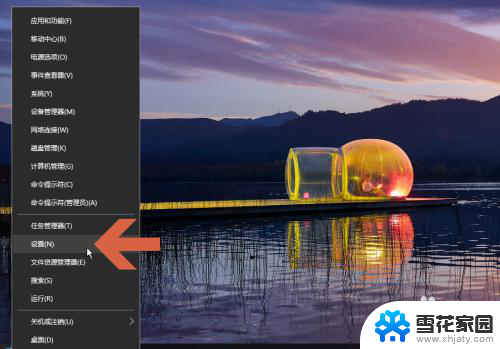
2.点击Windows设置界面中的【系统】。
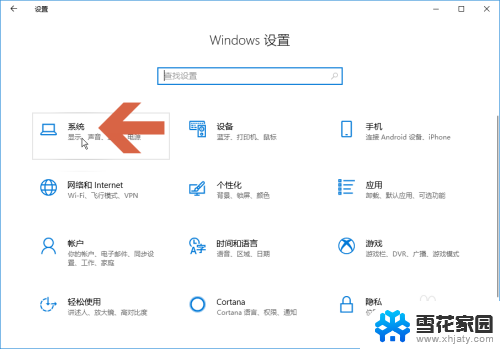
3.在系统界面的显示选项中点击【高级显示设置】。
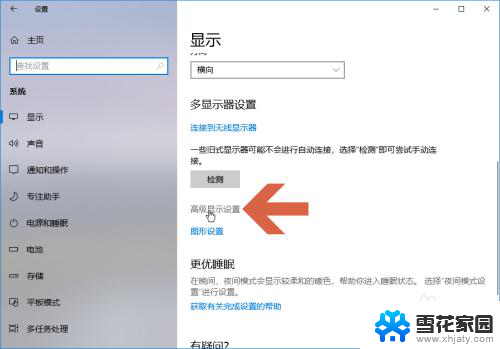
4.在打开的【高级显示设置】界面中的图示位置的【颜色空间】处会显示当前显示器支持的模式。如果显示HDR,就说明支持HDR。
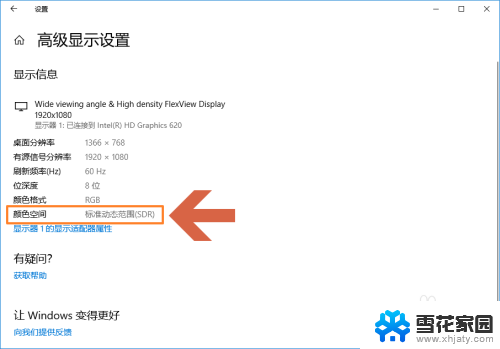
5.另外,也可以点击Windows设置界面中的【应用】。
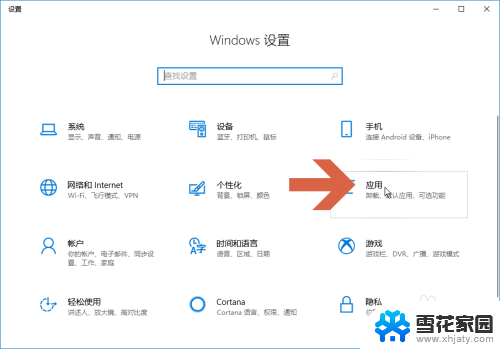
6.点击应用中的【视频播放】选项。
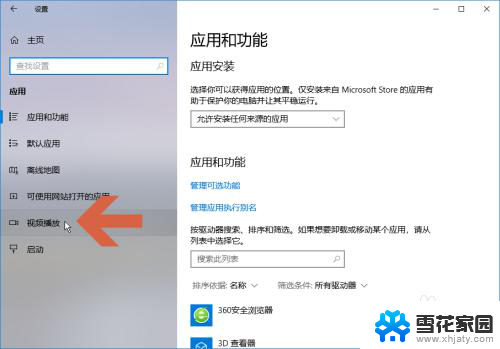
7.在视频播放的图示位置会显示当前显示器是否支持HDR。
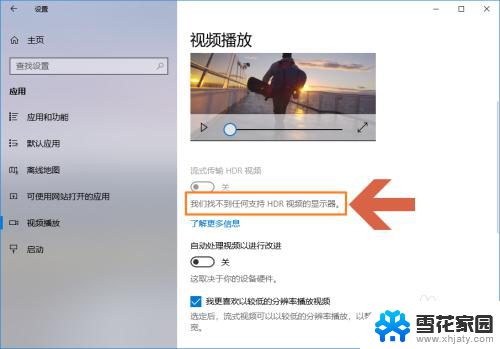
以上是当前显示器不支持HDR的全部内容,如果还有不清楚的用户,可以参考以上步骤进行操作,希望对大家有所帮助。
当前显示器不支持hdr 怎样查询显示器是否支持HDR技术相关教程
-
 怎么看主板支持uefi 怎么查看我的主板是否支持UEFI启动
怎么看主板支持uefi 怎么查看我的主板是否支持UEFI启动2024-03-20
-
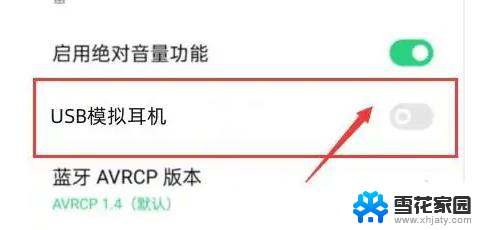 不支持usb耳机怎么办 手机不支持USB模拟耳机怎么办
不支持usb耳机怎么办 手机不支持USB模拟耳机怎么办2024-09-05
-
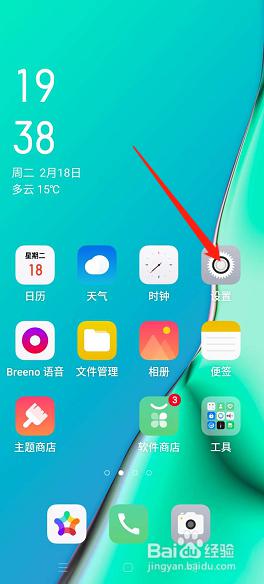 当前不支持更换锁屏壁纸怎么办? 解决手机无法更换锁屏壁纸的技巧
当前不支持更换锁屏壁纸怎么办? 解决手机无法更换锁屏壁纸的技巧2023-11-19
-
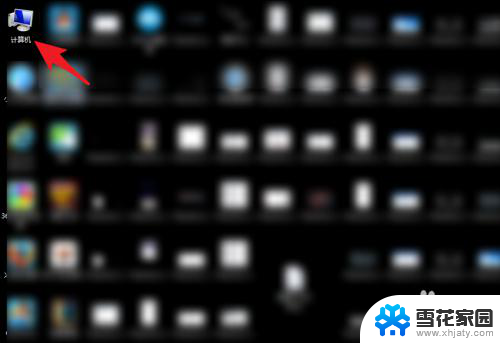 台式电脑有蓝牙没 怎样检测台式机是否支持蓝牙
台式电脑有蓝牙没 怎样检测台式机是否支持蓝牙2024-07-10
- 电脑显示器在哪看型号 查询电脑显示器型号步骤
- wps怎么在下方显示当前第几页 wps怎么在底部显示当前页数
- 如何看台式电脑显示器型号 电脑显示器型号查询步骤
- 电脑显示器型号在哪里看 如何查询电脑显示器型号
- 怎么知道电脑网卡是不是千兆 如何确认电脑网卡是否支持千兆网络
- steam游戏显示当前地区不可用 steam游戏当前地区不可用怎么办
- 电脑微信设置文件保存位置 微信电脑版文件保存位置设置方法
- 增值税开票软件怎么改开票人 增值税开票系统开票人修改方法
- 网格对齐选项怎么取消 网格对齐选项在哪里取消
- 电脑桌面声音的图标没了 怎么办 电脑音量调节器不见了怎么办
- 键盘中win是那个键 电脑键盘win键在哪个位置
- 电脑如何连接隐藏的wifi网络 电脑如何连接隐藏的无线WiFi信号
电脑教程推荐